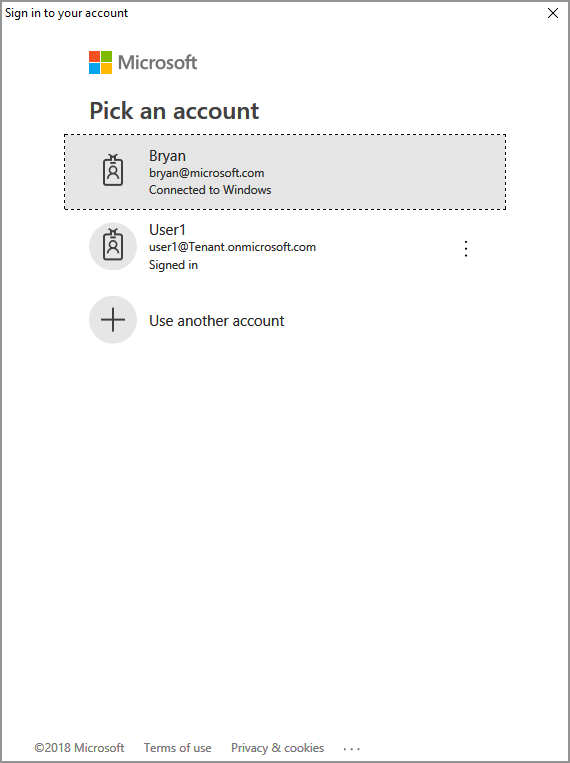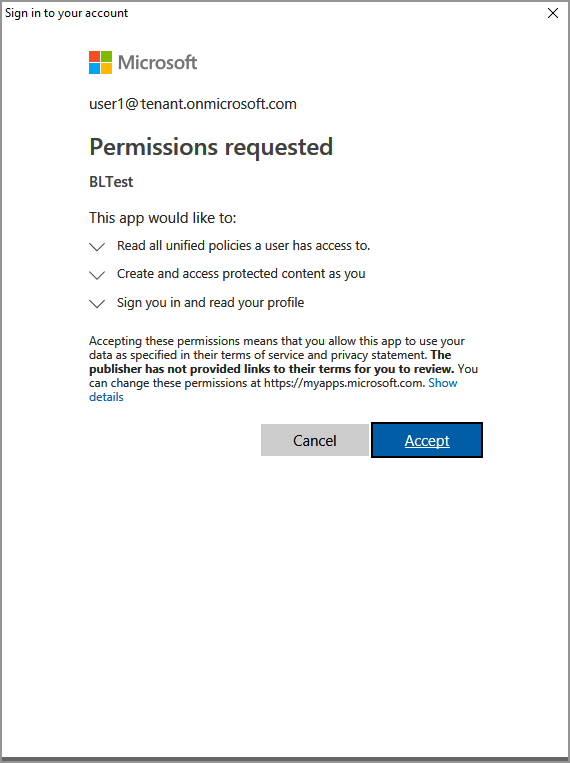Schnellstart: Auflisten von Vorlagen (C#)
In diesem Schnellstart erfahren Sie, wie Sie das MIP Protection SDK zum Auflisten der Schutzvorlagen verwenden, die für Benutzer*innen verfügbar sind.
Voraussetzungen
Stellen Sie vor dem Fortfahren sicher, dass die folgenden Voraussetzungen erfüllt sind:
- Schließen Sie zuerst den Schnellstart: Initialisieren von Clientanwendungen – Protection SDK (C#) ab, in dem eine Starterprojektmappe für Visual Studio erstellt wird. Dieser Schnellstart zum „Auflisten der Schutzvorlagen“ baut auf der vorherigen Erstellung der Starterprojektmappe auf.
- Überprüfen Sie optional die Konzepte für RMS-Vorlagen.
Hinzufügen von Logik zum Auflisten der Schutzvorlagen
Fügen Sie mithilfe des Protection-Engine-Objekts Logik zum Auflisten der Schutzvorlagen hinzu, die für Benutzer*innen verfügbar sind.
Öffnen Sie die Visual Studio-Projektmappe, die Sie im vorherigen Artikel „Schnellstart: Initialisieren von Clientanwendungen – Protection SDK (C#)“ erstellt haben.
Öffnen Sie im Projektmappen-Explorer die CS-Datei in Ihrem Projekt, die die Implementierung der
Main()-Methode enthält. Standardmäßig weist sie denselben Namen wie das Projekt auf, in dem sie enthalten ist. Diesen Namen haben Sie bei der Projekterstellung angegeben.Fügen Sie am Ende des Methodenkörpers von
Main()oberhalb des Abschnitts zum Herunterfahren der Anwendung in derMain()-Funktion (wo Sie im vorherigen Schnellstart aufgehört haben) den folgenden Code ein:
// List protection templates using protectionEngine and display the list
var templates=protectionEngine.GetTemplates();
for(int i = 0; i < templates.Count; i++)
{
Console.WriteLine("{0}: {1}", i.ToString(), templates[i].Name + " : " + templates[i].Id);
}
Console.WriteLine("Press a key to continue...");
Erstellen und Testen der Anwendung
Erstellen und testen Sie abschließend die Clientanwendung.
Drücken Sie STRG+UMSCHALT+B (Projektmappe erstellen), um Ihre Clientanwendung zu erstellen. Wenn keine Buildfehler auftreten, verwenden Sie F5 (Debuggen starten), um die Anwendung auszuführen.
Wenn das Projekt erfolgreich erstellt und ausgeführt wird, kann die Anwendung Sie jedes Mal zur Authentifizierung über die ADAL auffordern, wenn das SDK Ihre
AcquireToken()-Methode aufruft. Wenn bereits zwischengespeicherte Anmeldeinformationen vorhanden sind, werden Sie nicht zur Anmeldung aufgefordert, und die Liste der Bezeichnungen wird sofort angezeigt.Möglicherweise müssen Sie Ihre Einwilligung erteilen, um der Anwendung den Zugriff auf die MIP-APIs zu gewähren, während die Ausführung unter dem Anmeldekonto erfolgt. Dies geschieht, wenn der Azure AD-Anwendungsregistrierung nicht (wie in „MIP SDK: Setup und Konfiguration“ beschrieben) vorab zugestimmt wurde, oder wenn Sie sich mit einem Konto eines anderen Mandanten anmelden (der sich von dem unterscheidet, bei dem Ihre Anwendung registriert ist). Klicken Sie einfach auf Akzeptieren, damit Ihre Einwilligung erfasst wird.
Nach der Authentifizierung sollten in der Konsolenausgabe die Schutzvorlagen für den authentifizierten Benutzer ähnlich wie im folgenden Beispiel angezeigt werden:
0: Confidential \ All Employees : a74f5027-f3e3-4c55-abcd-74c2ee41b607
1: Highly Confidential \ All Employees : bb7ed207-046a-4caf-9826-647cff56b990
2: Confidential : 174bc02a-6e22-4cf2-9309-cb3d47142b05
3: Contoso Employees Only : 667466bf-a01b-4b0a-8bbf-a79a3d96f720
Press a key to continue.
Notiz
Kopieren und speichern Sie die ID von mindestens einer Schutzvorlage (z. B. bb7ed207-046a-4caf-9826-647cff56b990), da Sie diese im nächsten Schnellstart benötigen.
Problembehandlung
Probleme bei der Ausführung der C#-Anwendung
| Zusammenfassung | Fehlermeldung | Lösung |
|---|---|---|
| Ungültiges Zugriffstoken | Eine Ausnahme ist aufgetreten ... ist das Zugriffstoken falsch/abgelaufen? Fehler bei API-Aufruf: profile_add_engine_async Fehler: [class mip::PolicySyncException] Fehler beim Abruf von Richtlinie, Fehler bei Anforderung mit HTTP-Statuscode: 401, x-ms-diagnostics: [2000001;reason="Das mit der Anforderung übermittelte OAuth-Token kann nicht analysiert werden.";error_category="invalid_token"], correlationId:[35bc0023-3727-4eff-8062-000006d5d672]' Die Ausführung von „C:\VSProjects\MipDev\Quickstarts\AppInitialization\x64\Debug\AppInitialization.exe“ (Prozess 29924) wurde mit dem Code 0 beendet. Drücken Sie eine beliebige Taste, um dieses Fenster zu schließen. . . |
Wenn Ihr Projekt erfolgreich erstellt wird und dennoch eine Ausgabe ähnlich der linken angezeigt wird, enthält Ihre AcquireOAuth2Token()-Methode wahrscheinlich ein ungültiges oder abgelaufenes Token. Navigieren Sie zurück zu Erstellen und Testen der Anwendung, generieren Sie das Zugriffstoken erneut, aktualisieren Sie wieder AcquireOAuth2Token(), und wiederholen Sie die Tests und die Erstellung. Sie können das Token und dessen Ansprüche auch untersuchen und überprüfen, indem Sie die Single-Page-Webanwendung jwt.ms verwenden. |
Nächste Schritte
Nachdem Sie nun erfahren haben, wie Sie die für authentifizierte Benutzer*innen verfügbaren Schutzvorlagen auflisten, fahren Sie mit dem nächsten Schnellstart fort:
Feedback
Bald verfügbar: Im Laufe des Jahres 2024 werden wir GitHub-Issues stufenweise als Feedbackmechanismus für Inhalte abbauen und durch ein neues Feedbacksystem ersetzen. Weitere Informationen finden Sie unter https://aka.ms/ContentUserFeedback.
Feedback senden und anzeigen für